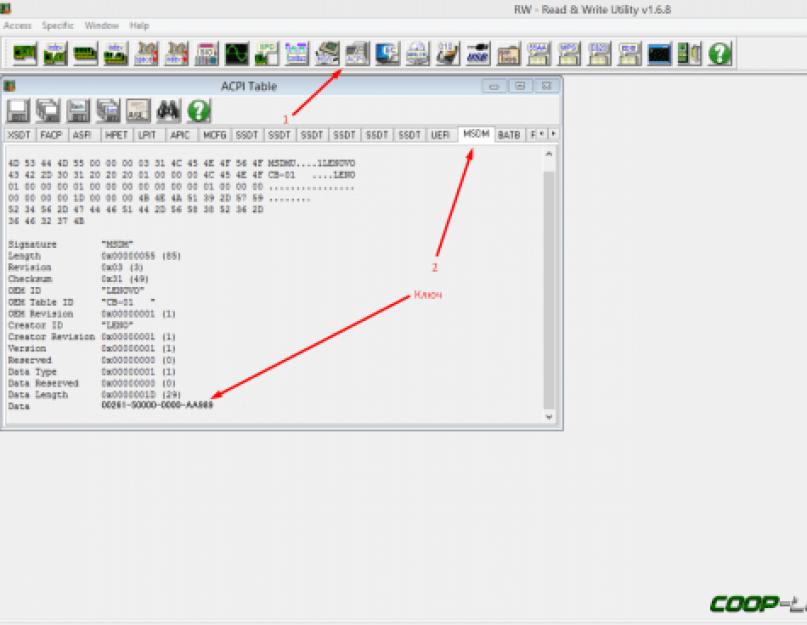В этой статье мы рассмотрим отличия вариантов приобретения операционных систем в розничных магазинах.
В розничном канале есть следующие три варианта поставки Microsoft Windows 10:
- OEM - аббревиатура от Original Equipment Manufacturer, лицензия для сборщиков систем,
- FPP - Full Packaged Product, или в народе - коробка,
- ESD - Electronic Software Distribution, лицензии, поставляемые с помощью электронных каналов связи
Остановимся подробней на каждом из них.
OEM - самый дешевый способ приобретения лицензии на использование Microsoft Windows 10. OEM лицензия подразумевает поставку Microsoft Windows 10 в составе собранного компьютера в предустановленном виде, при этом организация - сборщик компьютера обязана приклеить сертификат подлинности в легкодоступном месте на корпус системного блока. Конечный пользователь не имеет права самостоятельно устанавливать OEM лицензию на свой компьютер, так как это является нарушением соглашения Microsoft со сборщиком систем, и в случае проверки может быть легко выявлено. Это, конечно, касается предприятий, которые пытаясь сэкономить средства покупают OEM лицензии и самостоятельно устанавливают Microsoft Windows 10 на компьютеры, уже введенные в эксплуатацию. Частных пользователей это касается меньше, но нарушение имеет место быть. Еще одним ограничением OEM Microsoft Windows 10, является то, что предустановленная копию операционной системы нельзя переносить на другой компьютер. Это значит что, если возникла необходимость утилизировать компьютер с OEM лицензией Microsoft Windows 10, вы должны утилизировать его вместе с купленной лицензией. Подтверждением лицензионной чистоты является сертификат подлинности, прикрепленный к корпусу системного блока, успешная активация с помощью кода, который нанесен на сертификат и, в случае предприятий, бухгалтерские документы.
Вариант номер два - коробочная версия , лишена ограничений OEM версий, но стоит несколько дороже. Приобретя коробку Microsoft Windows 10 Вы получите красочную упаковку, которая содержит краткую инструкцию, диск и код активации. Коробочная версия Microsoft Windows 10 не привязана к определенному компьютеру, ее можно подарить, продать или переустановить на новый компьютер или ноутбук, при этом необходимо удалить предыдущую установку Microsoft Windows 10. Все бы хорошо, но есть один момент. Это цена. Стоимость коробочной версии Microsoft Windows 10 выше OEM не только за счет того, что она не привязана к ПК, но и за счет усложненной логистики. Для подтверждения лицензионной чистоты необходимо хранить коробку. Да, чуть не забыл - коробки не всегда есть на складе.
Третий вариант - электронная лицензия Microsoft Windows 10 (ESD) предоставляет все возможности коробочной версии Microsoft Windows 10, но стоит существенно ниже за счет отсутствия упаковки как таковой и упрощенной логистики - нет складов, транспорт - электронная почта. К дополнительным преимуществам электронной лицензия Microsoft Windows 10 ESD относительно коробки можно отнести практически моментальную доставку после поступления оплаты и бесперебойная доступность. Подтверждением лицензионной электронной лицензии Microsoft Windows 10 (ESD) чистоты является наше письмо с ключом, успешная активация Windows 10, и для предприятий - бухгалтерия.
Многих пугает приобретение электронной лицензии - в Украине почему -то до сих пор любят переплачивать за красочную упаковку, транспортные и накладные расходы, хотя по сути используется только ключ, который можно доставить бесплатно в считанные секунды. Предприятия, за редким исключением, отказываются от преимуществ приобретения электронных лицензий Microsoft Windows 10 (ESD) потому-то не знают, как вести себя при проверке, хотя никакого криминала здесь нет, и легальность использования электронной лицензии доказывается путем предоставления бухгалтерских документов, распечатки нашего письма с ключами и отсутствия проблем с активацией.
Статьи. Надеюсь, вам будет интересно.
Обновление до Windows 10 через официальную утилиту
Несмотря на заявления о 67 миллионах установленных Windows 10 , далеко не все еще это сделали. Для более плавного перехода, без танцев с бубнами и прочими ритуалами, Microsoft выпустила специальную утилиту для обновления, позволяющую не только обновить свой ПК, но и записать образ на флэш-накопитель или создать ISO-образ .
*Программу выпустили почти с самым релизом, просто я слоупок.
Скачать утилиту можно с официального сайта Microsoft :
"Специальная утилита для обновления до Windows10"
Обновление системы:
- Скачайте утилиту разрядности вашей системы (32 или 64 бит)
- «Обновить этот компьютер сейчас»
- Ждите завершения обновления и следуйте инструкциям во время установки
- Скачайте утилиту разрядности вашей системы (32 или 64 бит )
- Запустите приложение и выберете пункт «Создать установочный носитель для другого компьютера» , нажмите «Далее» .
- Выберете желаемый язык системы, версию , и архитектуру (разрядность).
- Выберете пункт «USB-устройство флэш-память» в случае записи на флэш-накопитель, или пункт «ISO-файл» в случае создания ISO-образа для дальнейшей записи на диск. Нажмите «Далее» .
- В случае выбора записи на флэш-накопитель выберете его из списка подключенных, а в случае выбора создания ISO-образа выберете место, где будет сохранен ISO-образ. Нажмите «Далее» .
- Ждите окончания процесса. Процесс моет занять длительное время, в зависимости от вашей скорости сети Интернет, скорости записи на флэш-накопитель или системного диска и т.п.
Примечания
[1
] Чтобы узнать разрядность
установленной операционной системы, перейдите в «Панель управления – Система и безопасность – Система – строка «Тип системы»
».
[2
] Чтобы узнать установленную версию
Windows на вашем компьютере, перейдите в «Панель управления – Система и безопасность – Система – строка «Выпуск Windows»
.
[3
] Созданный ISO-образ
можно использовать не только для записи на DVD-диск, но и для записи на флэш-накопитель, если вам по какой-то причине не подошел способ создания загрузочной флешки через утилиту.
Как получить OEM-ключ Windows:
Ключ может понадобиться для активации вашей Windows, если установщик по какой-то причине не активировал им сам.
- Скачайте программу RWEverything с для системы вашей разрядности (32 или 64 бит);
- Если не хотите устанавливать программу, то скачайте ее Portable-версию и разархивируйте в удобную для вас папку;
- Если требуется, установите программу;
- Запустите (Rw.exe или через ярлык для установленной версии) и нажмите на кнопку ACPI ;
- Далее откройте вкладку MSDM и в строке Data увидите свой OEM-ключ ;
- Скопируйте или запишите его, чтобы не потерять и использовать, если установщик Windows попросит.

"Как получить OEM-ключ"
Установка Windows 10 с накопителя:
- Вставьте носитель, на котором есть записанный образ Windows 10 .
- Выключите устройство (ПК, Ноутбук, Планшет).
- Включите ваше устройство, нажимая клавишу для вызова Boot Menu (список клавиш для вызова можно смотреть , но только для ПК или ноутбуков).
- В появившемся меню выберете ваше устройство, на котором записан образ Windows 10 и нажмите клавишу Enter.
- Ожидайте запуска установки и следуйте инструкциям установщика. С этим не должно возникнуть проблем.

"Примерный вид Boot Menu на компьютере"
Очищаем диск от старой Windows и файлов установки Windows 10:
Далеко не у всех жесткие диски, а тем более SSD, больших размеров. Таким людям не впрок хранить «ненужную папку Windows.old со старой версией Windows. Как от нее избавиться?
Предупреждение
Внимание! При удалении папки Windows.old станет невозможным откат до предыдущей версии ОС, только чистая установка.
- «Пуск – Параметры – Система – Хранилище»
- Выберите диск, где установлена система и ждите подсчета занимаемых файлов
- Выберите пункт «Временные файлы»
- Для удаления файлов старой Windows нажмите "Удалить предыдущие версии"

В моем случае это освободило 22.5 Гб . А сколько у вас?
Откат до предыдущей версии Windows после обновления до Windows 10:
Предупреждение
Внимание! Откат возможен не позднее через через 30 дней после обновления до Windows 10 и при наличии папки Windows.old
- «Пуск - Параметры - Обновление и безопасность - Восстановление»
- Выберете пункт «Вернуться к Windows 8.1» или «Вернуться к Windows 7»

«Горячие» клавиши в Windows 10:
Думаю, вам не стоит объяснять, для чего нужны горячие клавиши. В списке ниже перечислены практически все горячие клавиши, доступные в Windows 10 .
Общее:
- Win+A
открывает центр уведомлений в правой панели;
- Win+I
запускает Параметры;
- Win+Q
активирует голосовую помощницу Кортану для голосового ввода;
- Win+S
делает то же самое, но для ввода команды текстом;
- Win+X
открывает контекстное меню;
- Win+
окно смещается вправо. Аналогично комбинация работает с кнопками и ↓;
- Win+Ctrl+D
создает новый виртуальный рабочий стол;
- Win+Ctrl+F4
закрывает активный рабочий стол;
- Win+Tab
позволяет получить доступ ко всем рабочим столам и приложениям;
- Win+Ctrl
+ ← или → - навигация между рабочими столами;
- Win+Alt+G
включает запись активности на экране, а Win+Alt+R завершает процесс;
- Win+G
включает запись с помощью DVR для игр(не во всех игра поддерживается);
- Ctrl+Shift+Esc
открывает Диспетчер задач;
- Win+M
сворачивает все окна;
- Win+Shift+M
возвращает свернутые окна на рабочий стол;
- Win+Home
минимизирует все окна кроме активного;
- Win+L
выводит экран блокировки, позволяя сменить учетную запись;
- Win+S
открывает Поиск;
- Win+E
запускает Проводник;
- Alt+Tab
навигация по активным приложениям и окнам;
- Win+Enter
включает экранного диктора;
- Ctrl+Alt+Tab
- комбинация для просмотра открытых приложений.
На этом пока все. Спасибо за внимание!
Активация Windows – это процедура подтверждения легальности и подлинности продукта. С точки зрения закона и разработчика, если Ваша система работает, это не всегда может говорить о том, что продукт лицензионный. KMS, SLIC-таблицы, корпоративные ключи (MSDN и Dream Spark также) – не всегда гарант подтверждения лицензии. В данной статье будут описаны базовые способы активации при наличии оригинального ключа продукта.
Для начала, следует определить тип Вашей лицензии. Операционные системы Windows делятся на несколько типов лицензий:
- Retail, Box (FPP, ESD) версия. Версия, приобретаемая отдельно от устройства (кроме OEM пакета), ранее в комплект поставки включалась коробка с диском, ключом и документацией, отсюда название Box-издание. Данная лицензия распространяется на 1 устройство с возможностью переноса на другие ПК. Также, некоторые «старые» версии Office распространявшиеся в Box варианте, можно было использовать сразу на нескольких устройствах.
- OEM – версия, комплект сборщика, предустановленная версия. Наиболее часто встречаемая для домашних пользователей версия. OEM версия Windows, обычно предоставляется вместе с купленным ноутбуком, моноблоком или системным блоком, стоимость этой лицензии уже включена в стоимость устройства. Данную лицензию переносить на другое оборудование нельзя (по условию лиц. Соглашения) и использовать ее следует только на том устройстве, которое было куплено с ней.
- Цифровая лицензия Windows 10 – лицензия, привязанная к хэш сумме Вашего оборудования на момент обновления активированной системы с версии Windows 7,8 или 8.1. После выхода версии Windows 10 1511 (Anniversary Update) цифровая лицензия также привязывается и к Вашей учетной записи Microsoft для удобства переактивации Windows 10 при смене оборудования.
- Volume Licensing
– корпоративная версия для большого парка устройств (часто используются «пиратами»), ключи многократной активации, ключи для KMS серверов.
В данной статье будут описаны способы для Retail, OEM и цифровых лицензий, так как наиболее частый вариант при использовании в домашних условиях.
Различия версий и лицензий Windows
Retail версия (FPP - Full Product Package) – полноценный продукт, которым Вы полностью можете распоряжаться. В комплект входят установочный диск, лиц. соглашение, ключ продукта. Для некоторых версий Windows 10 комплект составлял USB-накопитель с образом, документация и ключ продукта.
В Retail версии также входят CCP-ключи (Compliance Checking Program), ключи повышения версии. В основном были популярны при выходе Windows 8, на сайте Microsoft можно было купить CCP ключ активации для Windows 8 Pro, правда для обновления требовалась Windows 7. На данный момент этим ключом можно спокойно активировать Windows 8 и 8.1, однако, в случае ошибки потребуется обратиться в службу поддержки.
Также есть ESD версия, Electronic Software Delivery – это метод доставки ПО по электронной почте. Вам нужно ввести ключ, который высылается Вам по электронной почте. В основном по этой версии на данный момент продаётся Windows 10, Office 2016, Office 365.
OEM – версия, которая доступна только сборщикам ПК, поэтому обычно не продаются простым пользователям, но их всё же можно найти в продаже. Ключ может быть в виде наклейки на корпусе Вашего системного блока, ноутбука или моноблока. Также получило распространение «вшивать» ключи активации в память материнской платы, так называемые SLIC-таблицы.
В основном, порядок таков:
- Установка Windows (Если система Windows 10 и присутствует цифровая лицензия, то активация пройдет автоматически)
- Ввод Product Key в систему (если версия не совпадает, возвращаемся к пункту 1)
- Активация по интернету (если нет интернета или появляется ошибка, переходим к пункту 4)
- Активация Windows по телефону
По интернету
В первую очередь, необходимо удостоверится в том, что редакция установленной версии и ключа продукта совпадают. Нажмите на кнопку Пуск , затем правой кнопкой мыши щелкните по Компьютер и выберите Свойства . В строке издание Windows будет написана Ваша редакция. Также, редакцию Windows можно определить, введя команду winver в строке поиска или в окне Выполнить(Win+R ).

Если ключ и система совпадают, то переходим следующему этапу.
В окне свойств системы есть меню Изменить ключ продукта
, либо Вы можете открыть окно ввода запуском окна Выполнить (нажать сочетания клавиш Win+R
), и введением команды slui 3
. Откроется окно ввода Product Key, куда и потребуется вставить 25-значный код.


После проверки выполнится активация, либо произойдёт ошибка. В зависимости от работы служб, правильности ввода ключа и установки корректной версии Windows, ошибка может различаться.
Через командную строку
Вам может помочь командная строка и параметр SLMGR
.
Slmgr /dli
– команда показывает сведения о лицензии, статус и последние 5 символов ключа активации.

Slmgr /ipk [Ключ продукта] – используя данную команду, Вы можете выполнить ввод Product Key в систему.

Slmgr /ato – команда, которая выполняет принудительную активацию.

Slmgr /rearm
– Осуществляет сброс таймеров активации.
Slmgr /rilc
– Приводит к переустановке всех лицензии, хранящиеся в каталогах %SystemRoot%\system32\oem и %SystemRoot%\System32\spp\tokens.
Slmgr /cpky
– удаление ключа.
Для сброса лицензии системы команды выполняются в следующем порядке Slmgr /cpky, Slmgr /rilc, Slmgr /rearm.

По телефону
В зависимости от подключения к интернету, от Вас может потребоваться активация по телефону (если нет возможности подключиться к серверу или активация по данному ключу была выполнена в течении 60 дней на другом оборудовании).
Если же код введен некорректно или же он неправильный, Вы будете перенаправлены на службу поддержки, где живой человек запросит снова Код установки и проконсультирует по возникшим вопросам.
Перед тем, как вызвать окно активации, убедитесь, что ключ внесён в систему. Для этого Вы можете воспользоваться командой Slmgr /dli
. Если последние 5 символов ключа совпадают с ключом активации, то вызываем окно активации по телефону вводом команды slui 4
.

Выбираем страну и в следующем окне будет отображен номер телефона службы активации, а также Код установки
, чуть ниже, будет кнопка ввода Кода подтверждения
.
В первую очередь, позвоните по указанному номеру и введите Код установки. Если код введен корректно, то Вам будет продиктован Код подтверждения. Если же, на одном из этапов Вы допустите ошибку, то Вы будете перенаправлены на Специалиста службы, где Вам помогут.

По телефону через командную строку
Если код установки не отображается, то Вам снова поможет Командная строка
Slmgr /dti – команда отобразит код установки.

Slmgr /dlv [Код подтверждения] – команда выполнит ввод кода подтверждения и выполнит активацию (также может потребоваться выполнение команды Slmgr /ato ).
Ошибки при активации Windows
| Код ошибки | Описание |
|---|---|
| 0xC004C003, 0xC004C060, 0xC004C4A2, 0xC004C4A2, 0x803FA067L, 0xC004C001, 0xC004C004, 0xC004F004, 0xC004C007, 0xC004F005, 0xC004C00F, 0xC004C010, 0xC004C00E, 0xC004C4A4, 0xC004C4A5, 0xC004B001, 0xC004F010, 0xC004F050 | Введенный ключ продукта невозможно использовать для активации Windows. Проверьте правильность ввода и соответствие редакции ключа и версии Windows7 |
| 0xD0000272, 0xC0000272, 0xc004C012, 0xC004C013, 0xC004C014 | Сервер активации недоступен, попробуйте позже или используйте другое подключение к интернету. |
| 0xC004E003 | 99% что ключ заблокирован. |
| 0xc004f057 | Введите следующие команды: Slmgr /cpky Slmgr /rearm Slmgr /rilc |
| 0x80072EE7 | Нет интернета, подключите другой интернет или выполните активацию по телефону. |
| 0xc004f012 | Выполнить в cmd: net stop sppsvc Cd %windir%\ServiceProfiles\LocalService\AppData\Local\Microsoft\WSLicense Ren tokens.dat tokens.bar Net start sppsvc Cscript.exe %windir%\system32\slmgr.vbs /rilc |
| 0xC0000022 0x80070426 |
Изменение владельца и прав доступа к разделу на группу Все к ветке HKEY_LOCAL_MACHINE\SYSTEM\WPA Предоставить полный доступ на c:\windows\system32\spp |
Отличного Вам дня!
RTM - (аббревиатура от англ. Release To Manufacturing или, реже, англ. Ready To Market) - обозначение готовности продукта к тиражированию и выпуску (например, на CD-ROM или DVD). Имеет синонимы Final, Gold. «Финальная версия» продукта и «RTM-версия» - синонимы. Разговорное выражение «ушла на золото» обозначает, что появилась RTM-версия программного продукта. В компьютерной литературе можно встретить выражение: «вышла RTM-версия операционной системы». Это означает, что выпущен «финальный», окончательный продукт.
Что такое RTM, RETAIL, VL, OEM и коробочная версия Windows?
Что такое RTM-версия?
RTM - (аббревиатура от англ. Release To Manufacturing или, реже, англ. Ready To Market) - обозначение готовности продукта к тиражированию и выпуску (например, на CD-ROM или DVD). Имеет синонимы Final, Gold. «Финальная версия » продукта и «RTM-версия» - синонимы. Разговорное выражение «ушла на золото» обозначает, что появилась RTM-версия программного продукта. В компьютерной литературе можно встретить выражение: «вышла RTM-версия операционной системы». Это означает, что выпущен «финальный», окончательный продукт.
Что такое RETAIL-версия?
Retail-версия – обычная «коробочная версия », с точки зрения потребителя, версия, продаваемая в магазинах в красочных больших коробках. Соответственно, ограничений OEM-варианта у этой версии нет – она поддерживает как чистую установку, так и обновление уже существующей операционной системы. Требует активации в течение тридцати суток с момента своей установки;
Что такое OEM-версия?
OEM-версия предназначена для поставок только с новыми серверами и непригодна для обновления уже существующей операционной системы, поддерживает только чистую новую установку. Эта версия требует активации в течение тридцати суток с момента установки;
Что такое VL-версия?
Volume License
(в интернете встречаются аббревиатуры vl; vlk – volume license key; vlm – volume license media) – то, что у нас часто называют «корпоративная версия» или «корпоративная лицензия», этот вариант поставляется лишь очень крупным корпоративным клиентам и отличается от обычной retail-версии тем, что, на радость пиратам, абсолютно не требует никакой активации.
На самом деле это не так. По крайней мере win 2008 server standard + sp2 требует активации. Наверное предполагается что в корпоративной сети есть KMS сервер, с которого и происходит активация, а вот если его нет, то увы… только активатор поможет или поискать публичный KMS сервер.
Чем отличаются образы дистрибутивов RTM-версия от RETAIL?
Нет, не отличается. Это абсолютно идентичные версии. Просто после установки RTM-версии необходимо войти в «Центр обновления Windows» и установить все доступные обновления.
Чем отличаются образы дистрибутивов OEM от Retail?
Образы OEM и Retail отличаются друг от друга только одним файлом – ei.cfg, а точнее одной строчкой в этом файле. В этой строчке указывается канал распространения (можете взять и отредактировать). Больше никаких отличий в образах Retail и OEM нет!
Внимание! Поставка OEM отличается от поставки BOX (Retail-версия) «привязкой» лицензионного ключа к материнской плате вашего компьютера. За счет чего стоимость данного пакета, как правило, существенно ниже аналогичной редакции программного обеспечения Microsoft поставки BOX.
Всем привет сегодня узнаем Как определить вид лицензии Windows (Retail,VL, OEM), рассмотрим в чем их различия и назначения. Будет полезно для системных администраторов, которые хотят в компании свой сервер лицензирования Windows. Так как KMS сервер, автоматически активирует, только Volume версии Windows. то вам придется произвести процедуру изменения вида выпуска ОС. Я думаю напишу вам статью, как изменить Retail на Volume.
Виды лицензий Windows:
Evalution - пробная версия, по функциям идентична Retail, но по истечении фиксированного тестового периода перестаёт загружаться.
Windows retail, что это такое
- Retail - она же FPP (Full Product Package), или коробочная версия. Продается в розницу в коробке. Требует активацию. Выглядит это подобным образом, установочный диск и в нем есть бумага и наклейка активации.

- OEM лицензия - сокращение от Original Equipment Manufacturer, идёт с новыми машинами, устанавливается производителем компьютеров, как правило на момент продажи уже активирована. При самостоятельной переустановке, как правило, требует активации. Стоит отметить, что OEM версии крупных вендоров не требуют активации на "родном" оборудовании. Вы можете обнаружить на купленных устройствах, подобную наклейку от OEM Software.

- VL лицензия - сокращение от Volume License, изначально только для крупных предприятий (или корпоративная лицензия), в розницу не продается. Данная версия не требует активации. При этом один и тот же ключ устанавливается на большом количестве машин (до 500, GVLK ключ). Иногда этот тип лицензии называют VLK (Volume License Key), что фактически означает тоже самое.
- CPP - сокращение от Compliance Checking Program, она же Update. Версия предназначенная только для установки поверх существующей копии Windows. Имеет более низкую стоимость чем Retail.
Теперь от теории к практике, на примере операционной системы windows 7 .
Чтобы узнать установленную версию Windows, производим следующие телодвижения:
- Заходим в "Пуск" > "Выполнить" > "CMD"
- В открывшейся командной строке вводим regedit.exe (для открытия реестра)
- Командную строку можно на этом закрыть - больше она нам не понадобится.
- В реестре переходим по следующим папкам:
HKEY_LOCAL_MACHINE => SYSTEM => Setup => Pid и смотрим на файл с именем "Pid" (открывать не обязательно)

В указанном значении последние 3 цифры - то, то нам нужно.
Если там будет указано "OEM" - это OEM. Что это означает смотрим выше.
Если указано "270" - это VL. Так же смотреть выше.
Если указано "ЦЦЦ" - это Retail. (Ц - это цифра) . Описание выше
(разъяснено применимо к Win7. Для WinXP - дистрибутив VLK - смотреть по принципу Retail для Win7, OEM - как OEM)